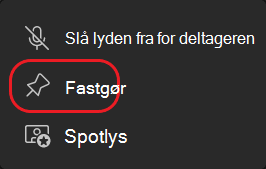Udsendelse af lyd og video fra Microsoft Teams med NDI- og SDI-teknologi
Teams indeholder to muligheder for udsendelse af Teams-mødeindhold: NewTek NDI® (Network Device Interface) og SDI (serial digital interface)
Newtek NDI-teknologi® giver dig mulighed for at udsende lyd- og videostreams fra et Teams-møde til dit lokale netværk. Når du bruger NewTek NDI-teknologi® i et Teams-møde, har du unikke videostreams på netværket, der kan bruges i din egen produktion.
SDI har været brugt i udsendelsesproduktioner siden 1989 og understøttes på de fleste ældre Studio-hardwareenheder. Hardwareenheder fra AJA Video Systems og Blackmagic Design giver forbindelse til ældre udsendelsesenheder, der bruger SDI.
Slå NDI-teknologi® til i Teams
Hvis du vil begynde at bruge NDI®, skal din administrator aktivere produktionspolitikken for udsendelse. Når politikken er slået til, vil NDI® være tilgængelig.
Sådan kommer du i gang med at bruge NDI® i Teams:
-
Vælg Indstillinger med mere
-
Vælg Indstillinger
-
Under Produktionsværktøjer skal du vælge Download link for at installere de seneste NDI-binære® filer.
-
Når du har installeret, skal du slå til/fra-knappen Produktionsværktøjer til . Du kan ikke slå denne indstilling til, mens du er i et Teams-møde.
Vigtigt!:
-
Du skal udføre disse trin efter hver Opdatering af Teams. Vi anbefaler, at du fuldfører dem før en begivenhed ved hjælp af NDI®, hvis du skal downloade de seneste binære filer igen.
-
Hvis du vil vide mere om tidsplanen for teams-opdateringen, skal du se Versionsopdateringsoversigt for Teams.
Når du har aktiveret NDI-teknologi® i Teams, skal du deltage i et møde og vælge Flere handlinger
Alle mødedeltagere, der abonnerer på den pågældende NDI-stream, får besked om, atudsendelsesfunktioner er slået til.
NDI-out-funktioner®
Når NDI-teknologi® er slået til, vil følgende streams være tilgængelige:
-
Primær højttaler: Der genereres en strøm, der automatisk skifter til den person, der aktivt taler fra alle indgående strømme. Lyd/video fra din egen computer medtages ikke.
-
Lokal: Der genereres en stream af den lyd/video, der sendes til mødet fra din computer. Dette giver dig mulighed for at have den samme lyd/video både i mødet og i din lokale NDI-produktion®.
-
Individuelle brugere: Hver bruger har en stream, der er tilgængelig via NDI®. Den indgående lyd for et møde er blandet sammen og vil være den samme for alle individuelle brugerstreams. Disse streams viser videoen i samme kvalitet, som kunden modtager.
Bemærk!: Hvis der ikke er nogen tilgængelig video, får du vist en enkel skærm med Teams-logoet. Men strømmen modtages stadig af din NDI-software®/-hardware.
-
Skærmdeling: Enhver indgående skærmdeling vil være tilgængelig som en NDI-stream®.
-
Stort galleri og sammen-tilstand: Begge disse tilstande har deres egen NDI-strøm® tilgængelig.
SDI-hardwareenheder
Ligesom med NDI-out-funktioner® skal SDI-hardwareuddelingsfunktioner have NDI/Broadcast-politikken aktiveret af din administrator. Du skal også bruge enten BMD- (Blackmagic Design) eller AJA Video Systems-hardware.
Når din administrator har aktiveret dig til at udsende, skal du gå til Indstillinger med mere
Bemærk!: SDI-hardwareenheder skal muligvis konfigureres yderligere uden for Teams. Se producentens dokumentation for at få flere oplysninger.
Hvis indstillingen Ud for hardware er tilgængelig, har du, når du er i et møde, mulighed for at sende video til hardware i Flere indstillinger
Hvis der er mere end én type enhed tilgængelig, vises de alfabetisk. Hvis en enhed kan udsende mere end én A/V-stream, får du vist en liste over outputindstillinger at vælge mellem.
Hvis du vil stoppe streaming af en bestemt video, skal du gå tilbage til Flere indstillinger
Bemærk!: Hvis hardwareenheden bruges af noget andet end Teams, vises indstillingen stadig, men deaktiveres.
Tekniske begrænsninger
Dette er nogle almindelige tekniske problemer, du bør overveje, når du bruger NDI-teknologi® i Teams:
-
Udsendelse af NDI-signaler® fra Teams er begrænset af antallet af streams og kvaliteten af de streams, som din Teams-klient modtager.
-
En god strategi er først at "fastgøre" en videostream i Teams for at sikre, at bestemte videoer forbliver forbundne under mødet. Under den pågældende mødedeltagers navn skal du vælge Flere handlinger
-
Prøv at begrænse antallet af NDI-out-videostreams® til to eller tre på en enkelt computer. Dette er en anden god strategi, der hjælper med at sikre stabilitet og ydeevne for de fleste brugere.
-
Hvis du skifter til et andet mødelayout, f.eks . Sammen-tilstand eller Stort galleri , kommer videostreams af andre personer i mødet ikke til din computer. Din computer vil derefter kun kunne streame det valgte layout via NDI®. Hvis du vender tilbage til layoutet Galleri , gendannes videostreams.
-
Apple Mac-computere med BlackMagic-enheder understøttes i øjeblikket ikke til Hardware-Out.